USB 장치를 사용하여 소프트웨어를 업그레이드하는 방법 :
1. 업데이트를위한 최신 소프트웨어 가용성 자동 확인
2. 업데이트를위한 수동 소프트웨어 버전 확인
- 소프트웨어 업데이트를 위해 [설치]를 누르십시오.
- [닫기]이 팝업을 닫고 업데이트 프로세스를 계속하십시오. [CHECK NOW] 업데이트 진행 상태를 확인하십시오.
- 업데이트 파일 설치가 완료되면 TV 화면의 오른쪽 상단에 아래 메시지가 표시됩니다.
2. 업데이트를위한 수동 소프트웨어 버전 확인
- 설정> 일반> About This TV로 이동하여 [CHECK FOR UPDATES]를 누르십시오.
- 최신 소프트웨어 버전이 있으면 [다운로드 및 설치]가 표시됩니다.
- 소프트웨어 업데이트를 시작하십시오.
- 업데이트 파일 설치가 완료되면 같은 메시지가 나타납니다.
3. 예고없이 자동 소프트웨어 업데이트
- 다음과 같이 자동 업데이트 허용을 선택하십시오.
- TV가 자동으로 소프트웨어를 확인하고 최신 버전으로 업데이트합니다.
- 업데이트 파일 설치가 완료되면 같은 메시지가 나타납니다.
HDTV 펌웨어 정보 :
TV 펌웨어 버전을 업그레이드하면 향상된 이미지 품질, 다양한 잡음 문제 해결, 향상된 인터넷 연결 (사용 가능한 경우), 향상된 안정성 및 사용 편의성뿐만 아니라 여러 다른 변경 사항의 이점을 누릴 수 있습니다.
그러나 먼저이 버전이 TV 모델과 호환되는지 확인하고 문제가 발생한 문제를 해결하거나 유용하다고 생각되는 부분을 수정해야합니다.
이외에도 수많은 TV 모델 및 제조업체와 소프트웨어 버전을 업데이트하는 몇 가지 방법이 있으므로 제품 가이드를 참조하고 절차를 숙지하고 업그레이드를 시작할 때만 업그레이드를 시작하는 것이 좋습니다. 단계를 완전히 이해했습니다.
부적절한 펌웨어를 적용하여 업데이트하지 못한 경우 또는 새 소프트웨어를 성공적으로 설치하지 못하면 TV에 심각한 오작동이 발생할 수 있음을 명심하십시오.
따라서이 릴리스를 적용하려면 다운로드 버튼을 클릭하고 패키지를 가져온 다음 TV 펌웨어를 업그레이드하려면 업데이트 가이드를 참조하십시오. 또한 최신 버전을 최신으로 유지하려면 가능한 한 자주 당사 웹 사이트를 확인하십시오. & nbsp;

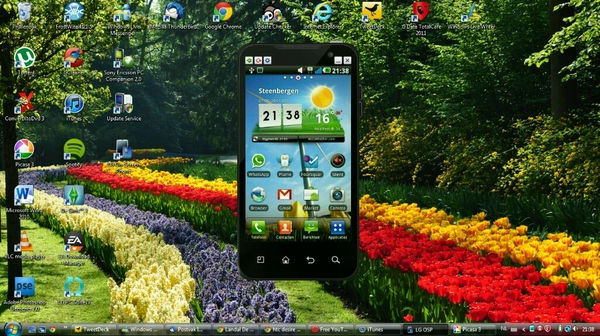
댓글을 찾을 수 없습니다